Einleitung
Thematische Kontexte dienen in MonArch der Zusammenfassung von Themen (aller Art) nach verschiedenen Gesichtspunkten und ermöglichen damit die Filterung der Themenhierarchie, ohne die zugrunde liegende Datenstruktur zu verändern. Durch die Auswahl eines Kontextes werden nur diejenigen Elemente in der Hierarchie angezeigt, die diesem Kontext zugeordnet wurden. Als Einstiegspunkt dienen dabei die als Einstiegsthema im Kontext verknüpften Elemente. Diese Funktion ermöglicht eine Fokussierung auf einen bestimmten Aspekt oder Anwendungsfall innerhalb eines großen und breit gefächerten Vokabulars.
Typische Einsatzbeispiele für die Anwendung von Kontexten:
- Nutzung spezifischer Fachvokabulare wie z.B. GettyAAT oder ICONCLASS
- Darstellung verschiedener Normen, wie der DIN276
- Auswahl von Themen für spezifische Monitoring-Fälle
Thematisch Kontexte werden in einer eigenen Kontextansicht oberhalb der Themenhierarchie angezeigt. Diese Ansicht ist standardmäßig deaktiviert, kann jedoch in den Einstellungen jederzeit aktiviert werden.
MonArch stellt so sicher, dass verschiedene Nutzergruppen (wie Kunsthistoriker, Archäologen, Restauratoren, Archivwissenschaftler oder Kuratoren) mit unterschiedlichen Perspektiven auf denselben Datenbestand individuelle Zugänge erhalten. Die thematische Kontextansicht filtert die umfangreichen Vokabulare dynamisch nach zuvor definierten Kontexten und ermöglicht eine individualisierte Sichtweise, ohne die Integrität der Daten zu beeinträchtigen. Ausgeblendete Elemente sind weiterhin im System vorhanden, erscheinen jedoch nur in bestimmten Kontexten. Die Anwendung erfolgt durch Auswahl eines oder mehrerer Kontexte, wodurch die darunterliegende Struktur auf die zugeordneten Elemente reduziert wird. MonArch unterscheidet dabei zwischen
- Einstiegsthemen: Diese fungieren als neue Wurzelknoten der gefilterten Struktur und ermöglichen Einstiege auf jeder Hierarchieebene.
- Allgemein zugeordnete Themen: Diese definieren, welche Themen unterhalb der Einstiegsthemen in der gefilterten Hierarchie angezeigt werden.
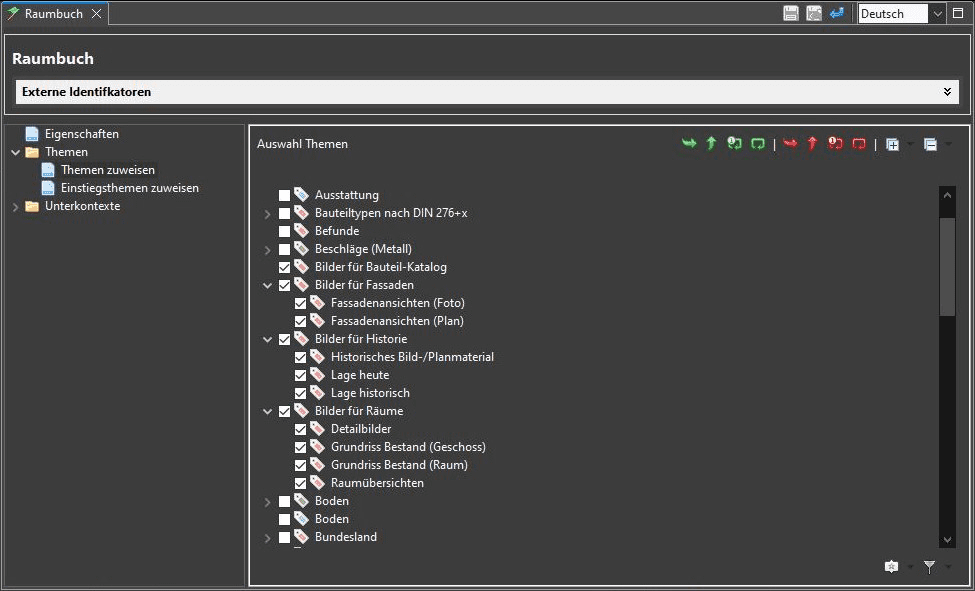
Definition der Beziehungen
Eigenschaften
- Eingabefelder für Kurzbezeichnung und Beschreibung
- Weitere benutzerdefinierte Eigenschaften können jederzeit im laufenden Betrieb angelegt werden (verschiedene Eingabeformate wie Checkbox, Textfeld, Datum, Uhrzeit, usw. möglich)
- Aufteilung in benutzerdefinierte Gruppen von Eigenschaften (aufrufbar als jeweils eigene Tabs im Eigenschaftenfenster) zur besseren Übersicht
Themen
- Definition: Baumansicht aller Themen, die dem Kontext normal oder als Einstiegselement zugeordnet sind.
- Merkmale:
- Unterscheidung zwischen der Zuweisung von Themen (werden in der gefilterten Hierarchie angezeigt) und Einstiegsthemen (bestimmen den genauen Startpunkt der gefilterten Hierarchie).
- Zusätzliche Toolbar- sowie Rechtsklick-Menü-Funktionen zur Zuordnung dieser beiden Beziehungen verfügbar.
- Keine tabellarische Darstellung vorhanden, um die Übersichtlichkeit der meist großen Mengen zu wahren.
Unterkontexte (zugeklappt)
- Definition: Verwaltung hierarchisch untergeordneter Kontexte.
- Merkmale:
- Diese Beziehung definiert die Baumstruktur in der Kontexthierarchie.
- Die Auswahl eines übergeordneten Kontextes filtert die Themenhierarchie nicht automatisch auf seine Unterkontexte, Sichtbarkeit von Elementen in Unterkontexten erfordert deren gesonderte Aktivierung.
